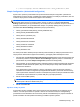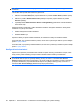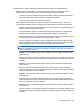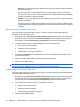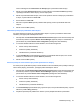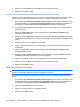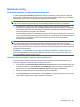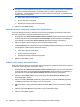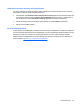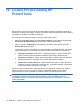HP ProtectTools User Guide - Windows XP, Windows Vista, Windows 7
Príklad 5 – ak má používateľ alebo skupina povolený prístup na čítanie aj zápis k zariadeniu
alebo triede zariadení:
Rovnaký používateľ, rovnaká skupina alebo člen rovnakej skupiny môže mať zakázaný
prístup na zápis alebo prístup na čítanie aj zápis iba pre rovnaké zariadenie alebo zariadenie
pod týmto zariadením v hierarchii zariadení.
Príklad 6 – ak má používateľ alebo skupina zakázaný prístup na čítanie aj zápis k zariadeniu
alebo triede zariadení:
Rovnaký používateľ, rovnaká skupina alebo člen rovnakej skupiny môže mať udelený prístup
na čítanie alebo prístup na čítanie aj zápis iba pre zariadenie pod týmto zariadením v hierarchii
zariadení.
Zakázanie prístupu používateľovi alebo skupine
Ak chcete zabrániť používateľovi alebo skupine v prístupe k zariadeniu alebo triede zariadení,
postupujte podľa nasledujúcich krokov:
1. Na ľavej table okna HP ProtectTools Administrative Console (Spravovacia konzola nástroja HP
ProtectTools) kliknite na položku Device Access Manager (Správca prístupu k zariadeniam) a
potom kliknite na položku Device Class Configuration (Konfigurácia tried zariadení).
2. V zozname zariadení kliknite na triedu zariadení, ktorú chcete konfigurovať.
●
Device class (Trieda zariadení)
●
All devices (Všetky zariadenia)
●
Individual device (Jednotlivé zariadenie)
3. Pod položkou User/Groups (Používateľ/skupiny) kliknite na používateľa alebo skupinu, ktorej
chcete zakázať prístup.
4. Kliknite na položku Deny (Zakázať) vedľa používateľa alebo skupiny.
5. Kliknite na ikonu Save (Uložiť).
POZNÁMKA: Keď sú nastavenia zakázania a povolenia nastavené na rovnakej úrovni zariadení pre
určitého používateľa, zakázanie prístupu má prednosť pred povolením prístupu.
Povolenie prístupu používateľovi alebo skupine
Ak chcete udeliť povolenie pre používateľa alebo skupinu na prístup k zariadeniu alebo triede zariadení,
postupujte podľa nasledujúcich krokov:
1. Na ľavej table okna HP ProtectTools Administrative Console (Spravovacia konzola nástroja HP
ProtectTools) kliknite na položku Device Access Manager (Správca prístupu k zariadeniam) a
potom kliknite na položku Device Class Configuration (Konfigurácia tried zariadení).
2. V zozname zariadení kliknite na jednu z nasledujúcich možností:
●
Device class (Trieda zariadení)
●
All devices (Všetky zariadenia)
●
Individual device (Jednotlivé zariadenie)
3. Kliknite na tlačidlo Add (Pridať).
86 Kapitola 11 HP ProtectTools – modul Device Access Manager (len vybrané modely)